HappyGet 讓QNAP NAS 變成媒體播放器
如何使用 HappyGet 2?
連線與安全性 - 網路連線 | 生產力 - 其他
“輕鬆備份線上影音,隨選音樂播放清單”
前言
HappyGet 2 是一個影片備份工具,可以讓您從影音網站(如 YouTube)備份個人影片至 QNAP Turbo NAS。使用 HappyGet 2 之前,請先至 Turbo NAS 的 App Center 安裝 HappyGet 2 應用程式,並於 Chrome 網頁瀏覽器安裝 HappyGet 2 延伸套件。
目前 HappyGet 2 支援的網站 : YouTube | Facebook | Vimeo | NicoNico
在 HappyGet 2 建立 Turbo NAS 連線
使用 HappyGet 2 備份個人 YouTube 影片
使用 HappyGet 2 備份 Facebook 相片/影片
HappyGet 2 的其他功能
在 HappyGet 2 建立 Turbo NAS 連線
開啟 Chrome 網頁瀏覽器並使用管理者帳號登入 Turbo NAS。至 App Center 尋找及安裝 HappyGet 2 應用程式。

開啓 HappyGet 2,您會被詢問是否安裝延伸套件至 Chrome 網頁瀏覽器。按 [Yes, Go get it] 進行安裝。

HappyGet 2 會導引您到 Chrome Web Store 安裝延伸套件。按 [ADD TO CHROME]。

安裝完成後,請依照初始化頁面上的指示完成設定。

使用 HappyGet 2 備份個人 YouTube 影片
備份單一影片:
開啟 Chrome 網頁瀏覽器並前往您要備份的 YouTube 影片頁面。您會發現影片下方有個 [取得影片] 按鈕。將鼠標移至按鈕上面,可以選擇 1080P、720P、360P 或 Original 四種下載影片畫質。按下按鈕,HappyGet 2 會立即備份影片至 Turbo NAS。

要檢視檔案下載進度,按 HappyGet 2 圖示並前往 [Settings] 頁面,按 [Download Status] 下的 [Show Details] 來顯示下載進度。


下載完成的影片可以透過 File Station 在 /Multimedia/HappyGet 2 資料夾找到。
一次備份多個影片(播放清單):
要一次備份多個影片,開啟 Chrome 網頁瀏覽器並前往您要備份的 YouTube 播放清單頁面。按清單上方的 [取得播放清單] 按鈕,HappyGet 2 會將播放清單內的所有影片備份到 Turbo NAS。

使用 HappyGet 2 備份 Facebook 相片/影片
要備份 Facebook 相片或影片,開啟 Chrome 網頁瀏覽器並登入您的 Facebook 帳號。
前往相簿頁面。您會看到每個相簿封面有一個 HappyGet 2 圖示。點選圖示後,HappyGet 2 會將整本相簿備份到 Turbo NAS。您亦可按影片上的 HappyGet 2 圖示下載影片。下載的檔案將儲存於 /Multimedia/HappyGet 2 資料夾。

HappyGet 2 的其他功能
HappyGet 2 亦支援滑鼠右鍵內容下載。您只需在 HTTP、FTP或磁力連結上按一下滑鼠右鍵,就可以選擇透過 Download Station 下載檔案或加入 BT 下載任務。

QNAP NAS 推薦文章:

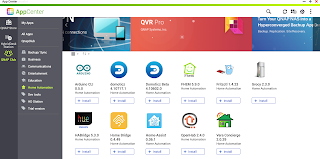










留言
張貼留言
發表一下意見,互動一下唄!